Cara mudah untuk menginstal driver perangkat USB Apple di Windows 11 Anda
- Driver USB Perangkat Seluler Apple adalah perangkat lunak kecil yang membantu menghubungkan perangkat Apple Anda ke komputer.
- Koneksi membantu Anda mentransfer file antara perangkat seluler dan komputer.
- Namun, driver USB tidak terinstal secara otomatis, jadi Anda mungkin harus mengunduh dan menginstalnya sebelum menggunakannya.
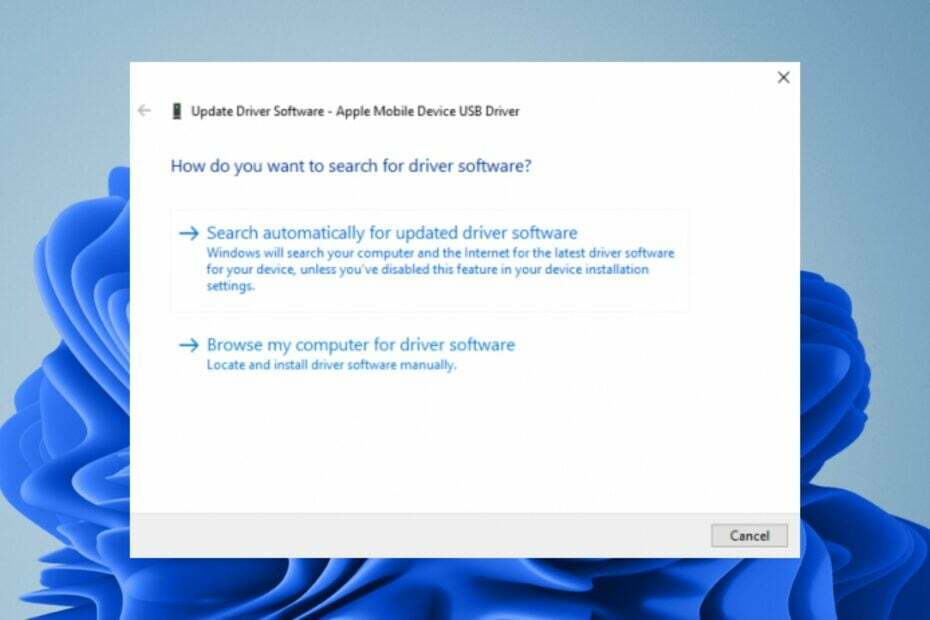
XINSTALL DENGAN KLIK FILE DOWNLOAD
DIPONSORKAN
- Unduh Fortect dan instal di PC Anda.
- Mulai proses pemindaian alat untuk mencari file korup yang menjadi sumber masalah Anda.
- Klik kanan pada Mulai Perbaikan sehingga alat tersebut dapat memulai algoritma perbaikan.
- Fortect telah diunduh oleh 0 pembaca bulan ini, diberi peringkat 4,4 Percontohan Kepercayaan
Saat ini, Anda sudah tahu caranya perbarui driver pada PC Anda dan mengapa penting untuk melakukannya. Driver USB Perangkat Seluler Apple adalah perangkat lunak yang membantu Anda menghubungkan perangkat Apple ke komputer Anda. Ini memungkinkan Anda mentransfer file, gambar, musik, dan video antara perangkat dan komputer Anda.
Anda juga dapat menghubungkan perangkat Apple ke PC Anda untuk menginstal perangkat lunak atau aplikasi apa pun di dalamnya. Jika Anda tidak tahu harus mulai dari mana, dalam artikel ini kami akan memberikan Anda metode langkah demi langkah tentang cara menginstal driver sehingga Anda dapat menghubungkan kedua perangkat.
Bagaimana cara menghubungkan ponsel Apple saya ke Windows 11?
Jika Anda menggunakan komputer Windows dan perangkat Apple, Anda dapat menghubungkannya menggunakan port USB-C di laptop atau komputer Anda. Anda mungkin perlu melakukannya mentransfer beberapa file dari PC Anda ke perangkat Apple Anda atau sebaliknya.
Menyiapkan ponsel Apple di PC dapat dilakukan dengan beberapa cara: menggunakan aplikasi iTunes App Store, menggunakan aplikasi transfer file pihak ketiga, dan menghubungkan melalui kabel USB.
Pertama, Anda perlu mengunduh dan menginstal driver untuk komputer dan ponsel Apple Anda. Anda dapat menemukannya di situs web Apple. Berikutnya. Anda memerlukan kabel USB.
Persyaratan lain yang perlu Anda penuhi meliputi:
- Pastikan ponsel Apple Anda memiliki versi perangkat lunak terbaru
- Pastikan Anda telah mengaktifkan driver USB untuk komputer Anda
- Pastikan komputer Anda mutakhir dan memiliki semua pembaruan terkini yang diinstal
- Dapatkan kabel USB yang kompatibel dengan perangkat Apple Anda. Anda bisa menemukannya di Apple Store atau retailer terpercaya lainnya
Bagaimana cara mengunduh driver USB Perangkat Seluler Apple untuk Windows 11?
Sebelum Anda mulai mengunduh driver, periksa hal berikut:
- Pastikan komputer Anda memenuhi persyaratan sistem minimum untuk menginstal driver.
- Periksa apakah ada masalah umum saat menginstal driver.
- Pastikan Anda memiliki koneksi internet yang stabil agar driver tidak terganggu saat mendownload. Jaringan yang tidak stabil dapat dengan mudah menghasilkan driver yang buruk.
1. Unduh dari situs produsen
Apple memiliki situs resmi tempat Anda dapat menemukan sebagian besar produk dan layanannya untuk diunduh. Namun, tidak semua driver selalu tersedia, dan Anda mungkin harus beralih ke situs pihak ketiga jika driver tersebut hilang dari situs resminya.
Salah satu situs tersebut adalah pemandangan pengemudi yang memungkinkan Anda mengunduh driver USB perangkat seluler Apple. Akan ada beberapa opsi untuk dipilih tergantung pada versi Windows Anda. Misalnya, Anda dapat mengunduh driver USB perangkat seluler Apple Windows 11 64-bit atau 32-bit.
Untuk menambahkan lapisan perlindungan ekstra, pastikan Anda telah menginstal a solusi antivirus yang komprehensif di PC Anda. Ini akan memastikan bahwa semua unduhan dipindai sebelum diinstal di komputer Anda untuk mencegah infeksi virus.
2. Gunakan Pengelola Perangkat
- Pukul jendela kunci, ketik Pengaturan perangkat di bilah pencarian, dan klik Membuka.

- Navigasi ke Perangkat Universal Serial Bus dan klik untuk memperluas.

- Temukan driver Apple Anda, klik kanan padanya dan pilih Perbarui driver.

- Pilih Cari secara otomatis untuk perangkat lunak driver yang diperbarui.
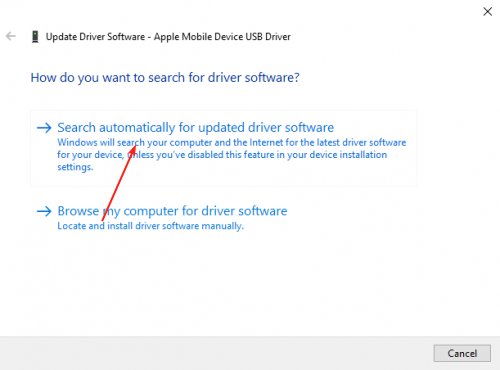
3. Instal ulang drivernya
- Pukul jendela kunci, ketik Pengaturan perangkat di bilah pencarian, dan klik Membuka.

- Navigasi ke Perangkat Universal Serial Bus dan klik untuk memperluas.

- Temukan lokasi Anda pengemudi apel, klik kanan padanya dan pilih Copot pemasangan.
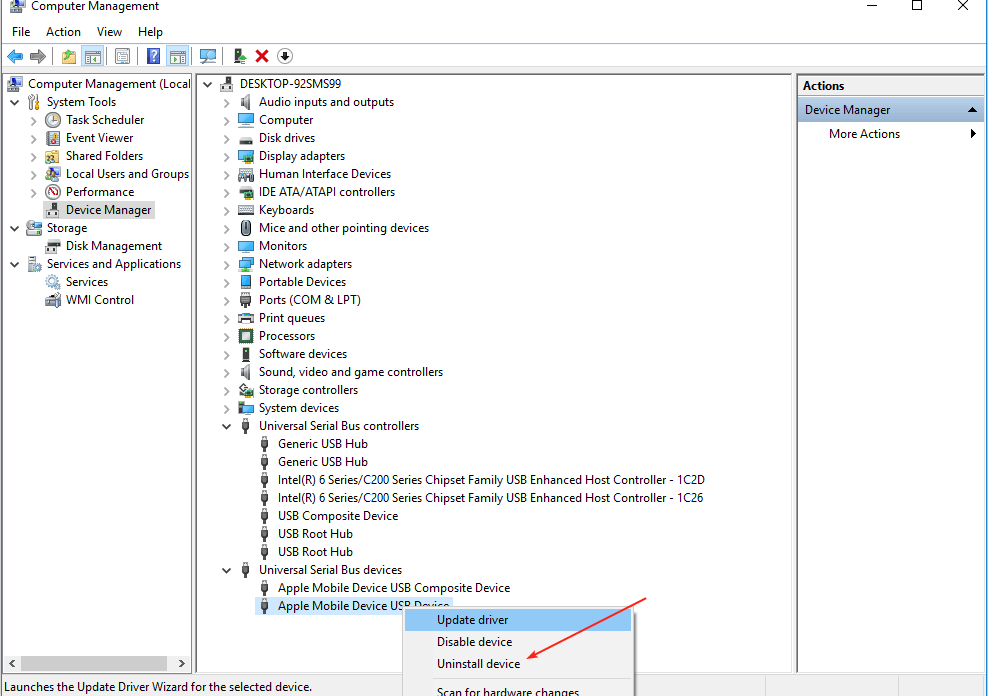
- Mengonfirmasi Copot pemasangan di kotak konfirmasi berikutnya yang muncul dan restart PC Anda.
- Driver akan diinstal ulang secara otomatis.
Ini adalah cara yang cukup mudah, terutama bagi pengguna yang tidak tahu driver apa yang harus dipilih ketika disajikan daftar.
- Ubah Font, Gaya, dan Ukuran Notepad di Windows 11
- 3 Cara Memblokir Akses Internet untuk Aplikasi Tertentu di Windows 11
- 4 Cara Memperbaiki Kesalahan LiveKernelEvent 144 di Windows 11
Cara termudah untuk menginstal driver USB Apple di Windows adalah dengan menggunakan a utilitas pembaru driver. Meskipun ini mungkin bukan metode yang paling nyaman, namun ini tentu saja merupakan metode yang paling mudah dan sederhana.
Cara-cara di atas mungkin bisa memberi Anda driver, tetapi tidak ada jaminan driver tersebut benar. Menjelajahi internet untuk mencari driver dapat mengarahkan Anda ke situs yang tidak dapat dipercaya, dan Anda mungkin malah mengunduh malware, bukan driver yang dimaksud.
Outbyte Driver Updater adalah program pembaru driver yang membantu Anda mengidentifikasi, mengunduh, dan menginstal driver yang diperlukan untuk perangkat Anda. Ini memindai komputer Anda untuk mencari driver yang ketinggalan jaman, lalu menyajikan driver yang paling cocok untuk Anda.

Pembaruan Driver Outbyte
Dapatkan pembaruan terkini untuk driver PC Anda dengan salah satu alat paling andal.Masih banyak lagi yang dapat Anda lakukan dengan perangkat Apple seperti melihat foto Apple di PC Windows. Mumpung masih disini, jangan lupa untuk simak rekomendasi dari kami emulator iOS sehingga Anda juga dapat menikmati semua fitur iPhone yang menakjubkan di perangkat Windows.
Beri tahu kami metode mana yang Anda gunakan untuk mengunduh driver USB dan alasan di balik pilihan Anda di bagian komentar di bawah.


